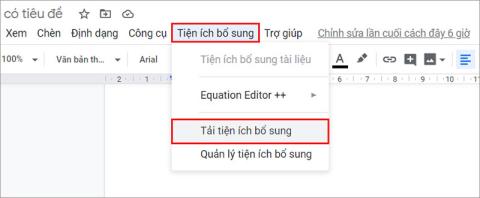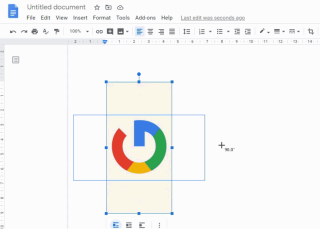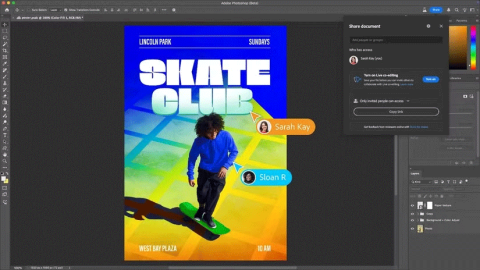Как преобразовать несколько документов Word в Google Docs

В Google Диске есть встроенная опция, позволяющая конвертировать несколько документов одновременно, и сделать это совсем несложно.
Несмотря на то, что Google Docs уже много лет является популярным текстовым редактором, пользователи по-прежнему хотели бы иметь в нем некоторые встроенные функции. Чтобы преодолеть этот разрыв, используйте несколько полезных дополнений. От проверки грамматики до форматирования — эти инструменты экономят ваше время и усилия. Вот несколько дополнений, которые вы можете использовать для улучшения процесса письма.
Оглавление
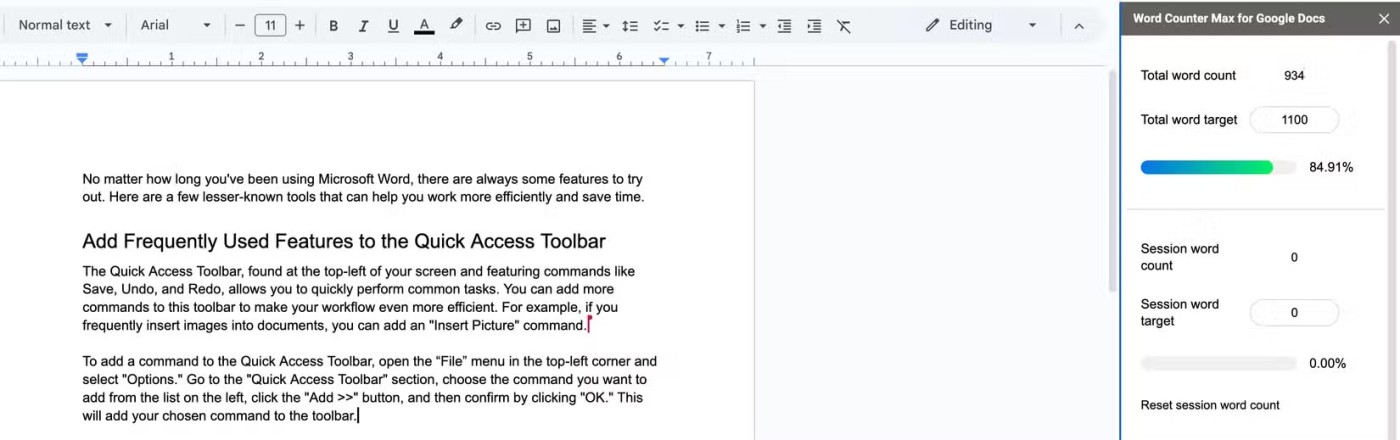
В Google Docs есть встроенный инструмент подсчета слов, но его не хватает по нескольким причинам. Он не позволяет исключать определенные типы контента, такие как библиографии, текст в скобках или другие разделы, из окончательного подсчета слов, поэтому вам придется исключать их вручную. Хотя он может отображать количество слов в режиме реального времени, вам необходимо включать эту опцию для каждого нового документа.
Word Counter Max — это дополнение к Google Docs, которое отображает общее количество слов на боковой панели и позволяет контролировать целевое количество слов с помощью отслеживания прогресса в режиме реального времени. Он даже отображает количество слов за сеанс, помогая отслеживать производительность. Кроме того, он предоставляет расширенные возможности для исключения текста в скобках, квадратных скобках, оглавлении, библиографии и т. д. из подсчета слов.
Примечание : Чтобы открыть установленное дополнение, перейдите на вкладку «Расширения» , найдите дополнение в списке и выберите нужное действие.
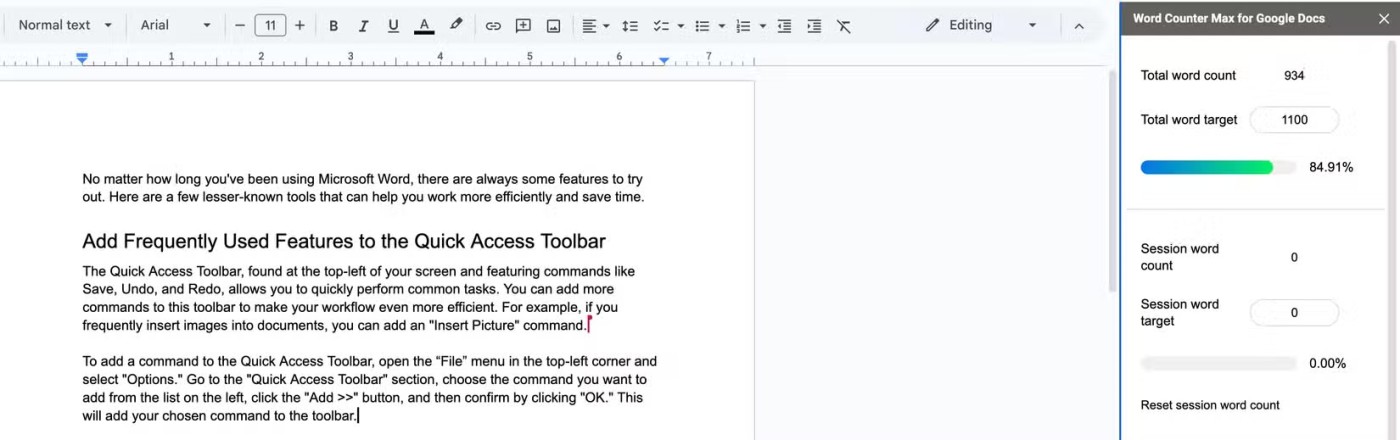
При предоставлении доступа к документу коллегам или членам команды часто возникает необходимость скрыть определенные разделы, содержащие конфиденциальную информацию. Возможны варианты создания отдельной копии или удаления текста, но они усложняют управление документами. Поскольку Google Docs не предоставляет возможности скрыть оригинальный контент, используйте дополнение Doc Secrets.
С помощью Doc Secrets вы можете скрыть существующие разделы в документе или добавить секретную информацию напрямую через надстройку. Чтобы добавить скрытый текст, введите его в текстовое поле надстройки и нажмите « Вставить». Чтобы подвергнуть цензуре существующий раздел, выделите текст и нажмите «Цензурировать текст» . Чтобы показать контент себе или другим, выберите скрытый раздел на боковой панели и нажмите «Показать».
Не забудьте также настроить параметры общего доступа, нажав на значок шестеренки. Это позволит вам управлять тем, кто может вставлять, редактировать, раскрывать или цензурировать секретный текст.
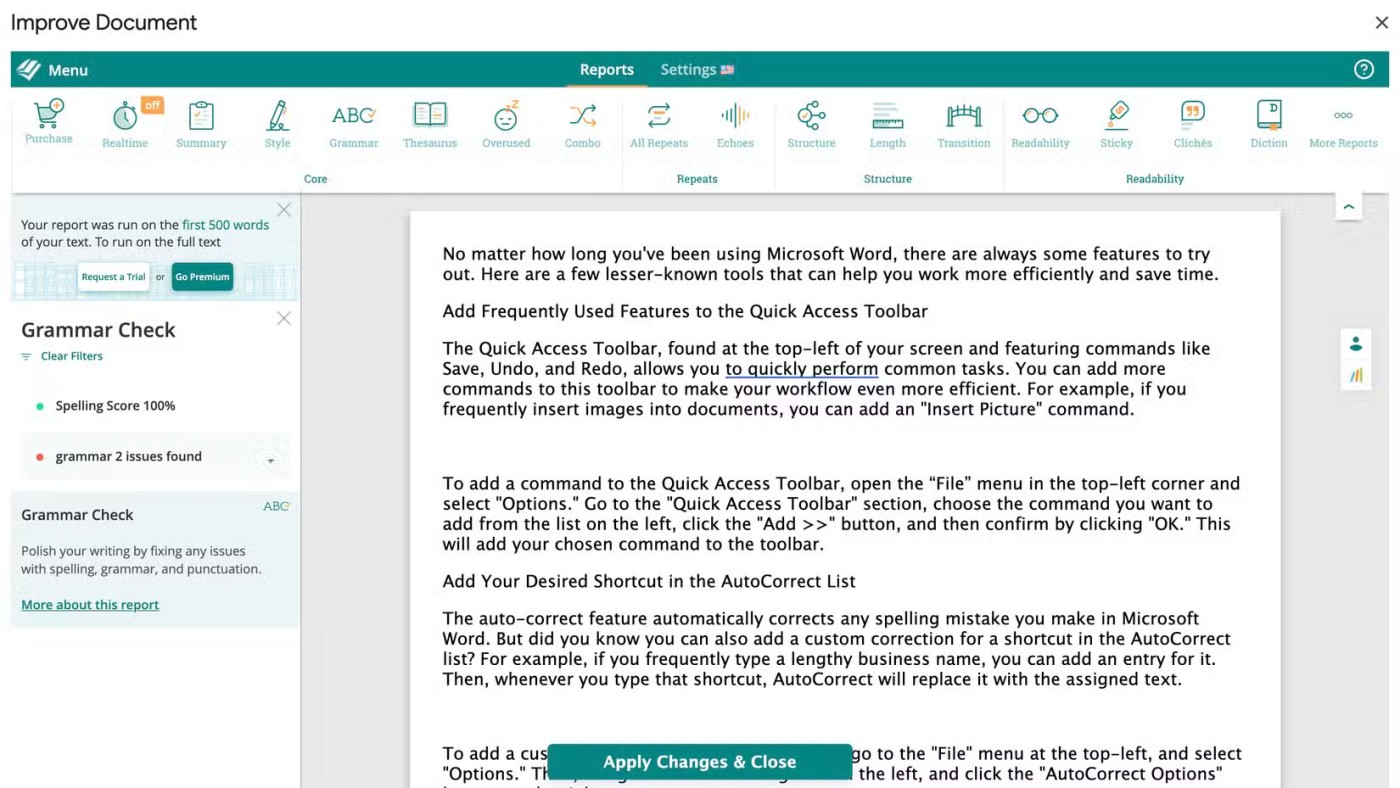
ProWritingAid — это великолепное дополнение для проверки грамматики и помощника при письме, которое настоятельно рекомендуется всем пользователям Google Docs. Используйте это дополнение для обнаружения и исправления грамматических и орфографических ошибок, удаления избитых фраз, упрощения двусмысленных выражений, сокращения длинных предложений и т. д.
Он также предоставляет пользователям полезные советы по улучшению структуры документа, сокращению длины предложений и повышению читабельности документа. Благодаря оценкам читабельности, сводным отчетам и проверкам на плагиат ProWritingAid позволяет легко дорабатывать документы, чтобы они были более понятны вашим читателям.
Проблемы или предложения по улучшению будут отмечены красной точкой, а зеленая точка будет обозначать хорошо написанный контент. После редактирования вы можете нажать «Применить изменения» и «Закрыть», чтобы сохранить все изменения одновременно.
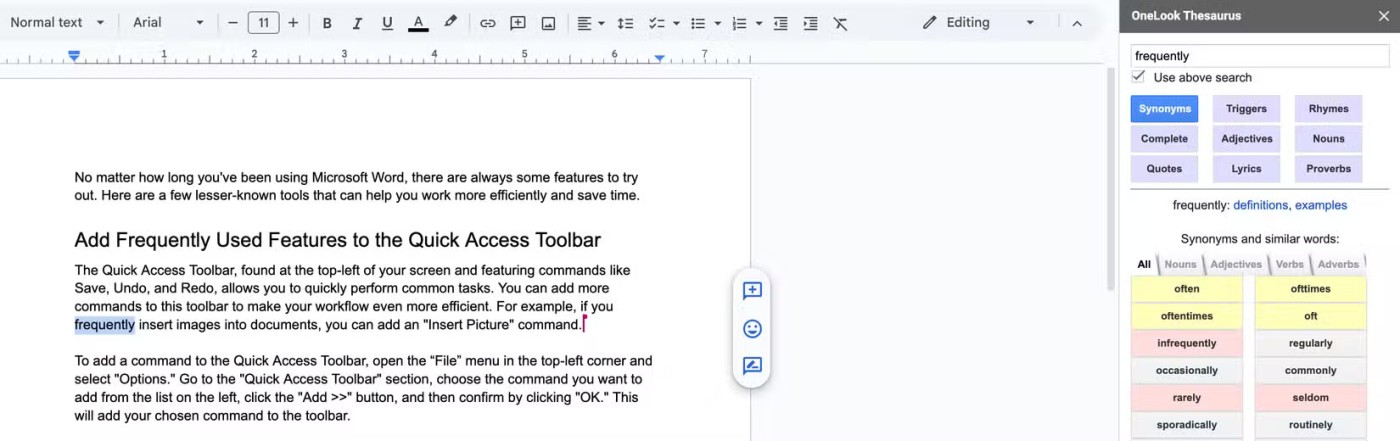
Ограниченный словарный запас часто становится причиной мозгового штурма, поэтому используйте дополнение OneLook Thesaurus. Эта утилита помогает разрушить ментальные барьеры, предлагая разнообразные предложения, включая синонимы, часто используемые слова, которые звучат похоже, рифмы, слова, которые начинаются с одного и того же префикса, прилагательные, которые сочетаются со словом, и существительные, которые описывает это слово.
Вы также можете выделить определенный текст в документе и нажать кнопку «Цитаты» , чтобы увидеть связанные цитаты и идеи, что позволит вам не застрять, когда слова не произносятся. Благодаря этому дополнению прямо в Google Docs вам больше не придется искать эти инструменты в Интернете. Если вы часто смотрите на экран, не в силах написать ни слова, вам стоит попробовать это дополнение.
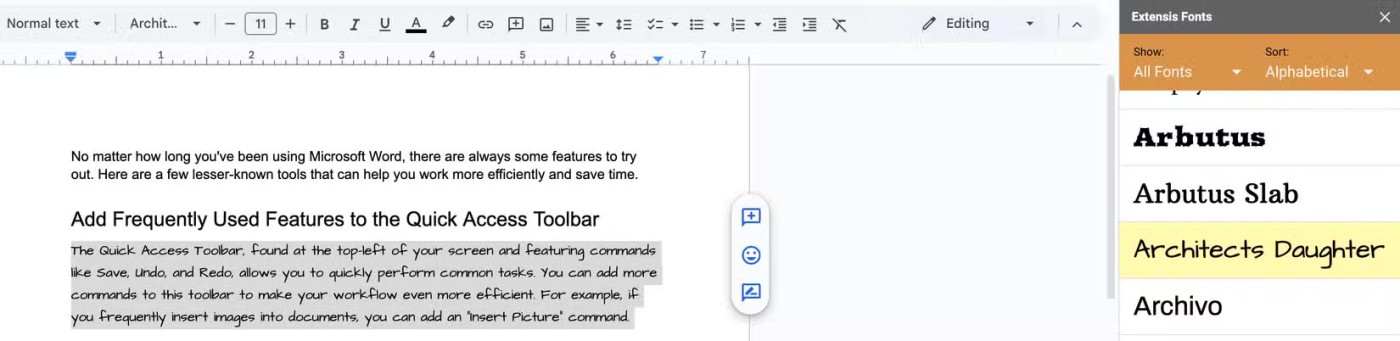
Хотя параметры шрифтов по умолчанию в Google Docs должны удовлетворить потребности большинства пользователей, вы можете использовать дополнение Extensis Fonts для доступа ко многим другим дополнительным шрифтам, которые позволят придать вашим документам больше индивидуальности. Это дополнение позволяет пользователям экспериментировать с различными стилями, чтобы выделить определенные части и улучшить визуальную привлекательность своей работы.
Он также очень прост в использовании. После установки откройте дополнение, и на боковой панели появится список шрифтов. Чтобы просмотреть определенный шрифт, просто выделите текст и щелкните по нему, он будет применен мгновенно. Затем вы можете сохранить новый стиль или использовать шрифт Google Docs по умолчанию, выбрав его в раскрывающемся меню шрифтов.
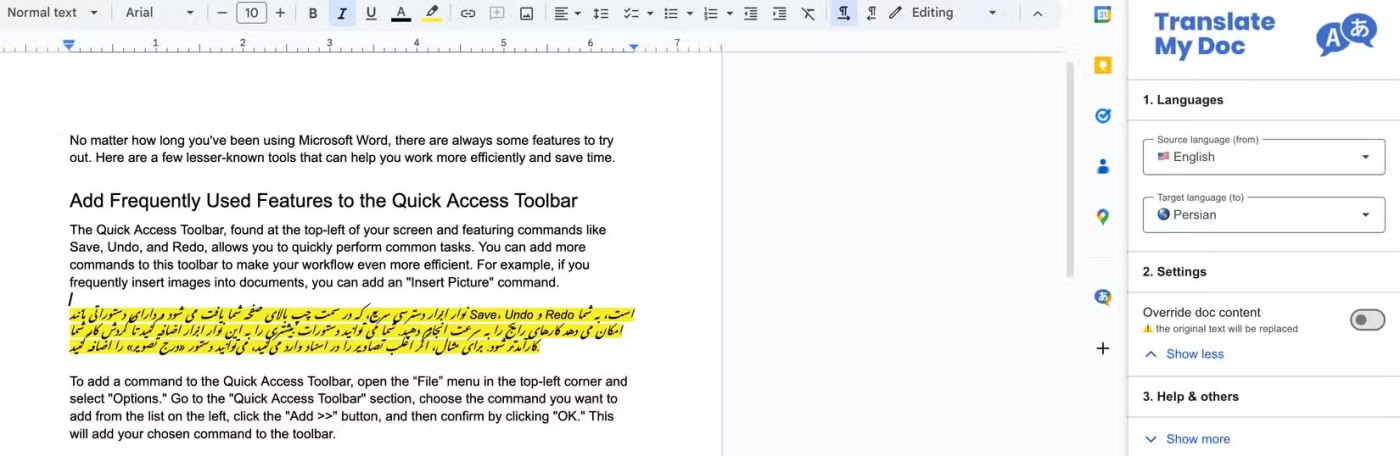
Вы можете использовать дополнение Translate My Docs для перевода целых документов или отдельных разделов текста. Поскольку его можно использовать непосредственно в Google Docs, вам не нужно переключаться на другую вкладку или другой инструмент перевода.
Чтобы использовать этот инструмент, просто установите дополнение, откройте его, и появится боковая панель. Здесь вы можете выбрать исходный и целевой языки для вашего перевода. В раскрывающемся меню «Настройки» вы можете заменить исходный текст переведенной версией или сохранить их отдельно. Затем просто выделите текст и нажмите кнопку «Перевести».
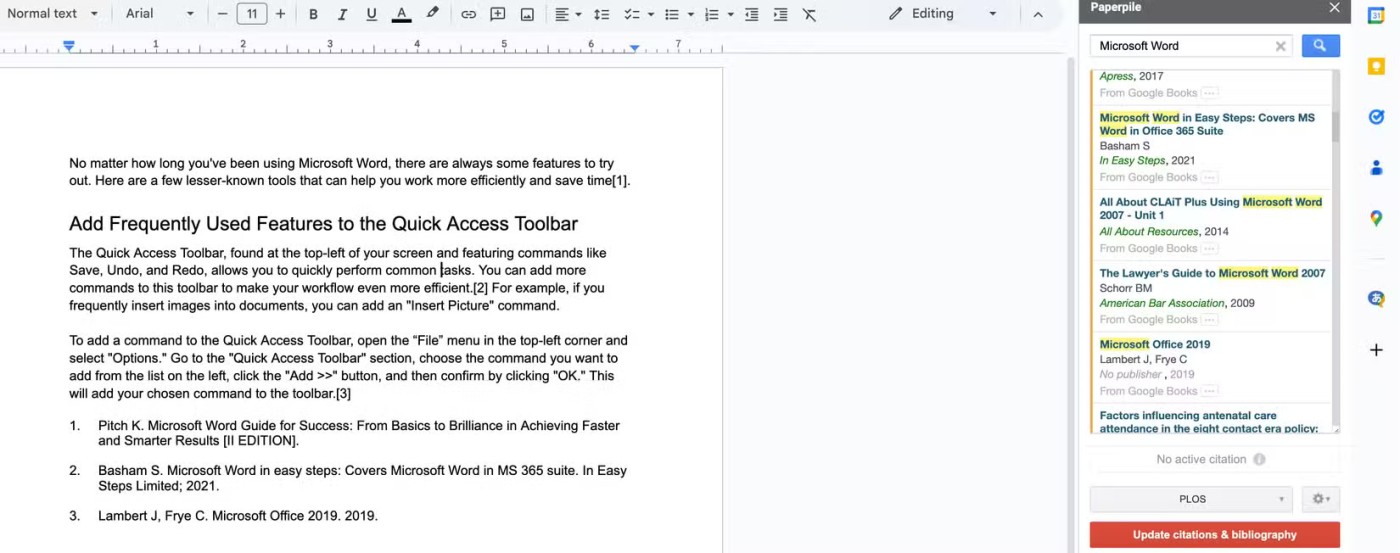
Paperpile — идеальный помощник в учебе. При проведении исследований он позволяет искать релевантные публикации по ключевым словам, авторам, году публикации и многим другим данным. Эта утилита извлекает соответствующие статьи из таких источников, как PubMed, CrossRef и Google Books. Вы также можете вручную создавать записи для материалов, которые вы хотите процитировать в своей работе.
Что мне больше всего нравится в этом расширении, так это его способность упростить организацию цитирования и управление источниками исследований. Вы можете цитировать ссылки в Google Docs всего одним щелчком мыши и просматривать все свои цитаты в одном месте. Поскольку он поддерживает наиболее распространённые форматы цитирования, вы можете выбрать понравившийся вам стиль. Все эти функции делают его одним из лучших дополнений для цитирования и библиографии в Google Docs.
После того, как вы собрали все свои источники, вы можете легко обновить цитаты и создать библиографию, нажав кнопку Обновить цитаты и библиографию .
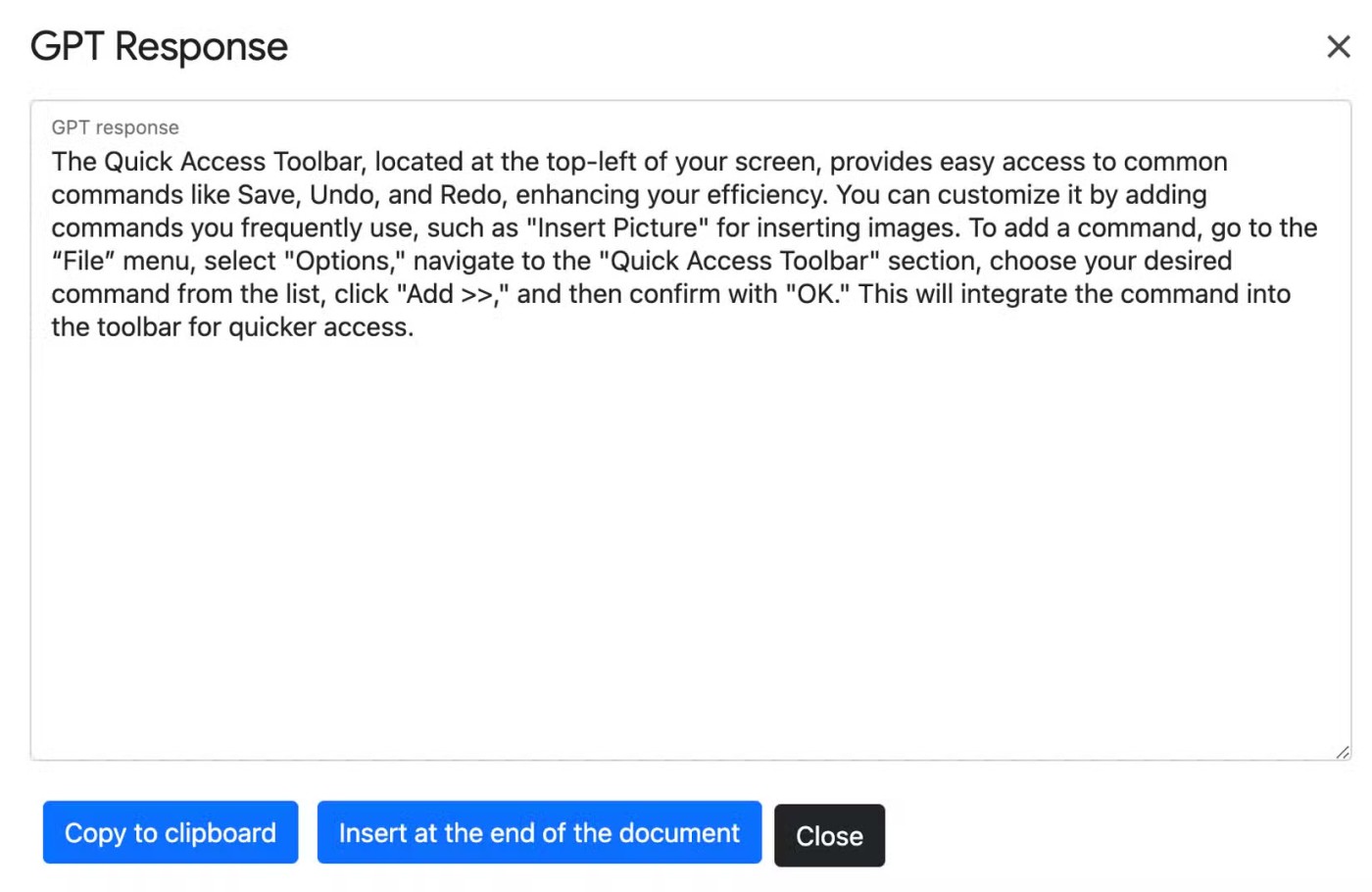
GPT Plus Docs для Google Docs привносит возможности помощников на базе искусственного интеллекта в приложения Google Workspace. В Docs вы можете использовать его для мозгового штурма и составления плана контента, исправления грамматических ошибок и корректировки своего стиля письма. Вы можете проверить свой контент на ясность, грамматику и стиль. При работе с большими документами вы можете обобщить их, чтобы донести основные моменты.
Кроме того, он позволяет переводить текст между разными языками и создавать потрясающие изображения с помощью одной команды. Это дополнение также предоставляет примеры подсказок, которые позволяют вам генерировать различные тексты всего одним щелчком мыши. Он отслеживает ваши прошлые взаимодействия и может легко очистить историю. Это расширение использует новейшие модели GPT-4 и GPT-4o.
Упомянутые выше дополнения чрезвычайно полезны. Они стали неотъемлемой частью рабочего процесса многих людей и улучшают процесс письма так, что без них вы не сможете себе представить. Если вы еще не пробовали эти или какие-либо другие дополнения, вам следует изменить свое мнение прямо сейчас!
В Google Диске есть встроенная опция, позволяющая конвертировать несколько документов одновременно, и сделать это совсем несложно.
Создание выдающегося резюме имеет решающее значение. Canva, Microsoft Word и Google Docs — три популярных варианта. Но какой вариант подойдет вам лучше всего?
Компания Google сделала еще один шаг на пути к более глубокой интеграции технологии искусственного интеллекта в свои инструменты Workspace.
Math Type — это инструмент, который помогает нам писать знакомые нам математические формулы, и он доступен для Google Docs.
Узнайте, как повернуть изображение в Документах Google с помощью различных способов для улучшения оформления ваших документов.
Теперь Adobe представляет аналогичную функцию в Photoshop, призванную помочь пользователям эффективно работать над изображением.
В этой статье мы расскажем, как восстановить доступ к жёсткому диску в случае его сбоя. Давайте пойдём дальше!
На первый взгляд AirPods выглядят как любые другие беспроводные наушники. Но всё изменилось, когда были обнаружены несколько малоизвестных особенностей.
Apple представила iOS 26 — крупное обновление с совершенно новым дизайном «матовое стекло», более интеллектуальным интерфейсом и улучшениями в знакомых приложениях.
Студентам нужен определённый тип ноутбука для учёбы. Он должен быть не только достаточно мощным для успешной работы на выбранной специальности, но и достаточно компактным и лёгким, чтобы его можно было носить с собой весь день.
Добавить принтер в Windows 10 просто, хотя процесс для проводных устройств будет отличаться от процесса для беспроводных устройств.
Как вы знаете, оперативная память (ОЗУ) — очень важный компонент компьютера, выполняющий функцию памяти для обработки данных и определяющий скорость работы ноутбука или ПК. В статье ниже WebTech360 расскажет вам о нескольких способах проверки оперативной памяти на наличие ошибок с помощью программного обеспечения в Windows.
Умные телевизоры действительно покорили мир. Благодаря множеству замечательных функций и возможности подключения к Интернету технологии изменили то, как мы смотрим телевизор.
Холодильники — привычные бытовые приборы. Холодильники обычно имеют 2 отделения: холодильное отделение просторное и имеет подсветку, которая автоматически включается каждый раз, когда пользователь ее открывает, а морозильное отделение узкое и не имеет подсветки.
На сети Wi-Fi влияют многие факторы, помимо маршрутизаторов, пропускной способности и помех, но есть несколько разумных способов улучшить работу вашей сети.
Если вы хотите вернуться к стабильной версии iOS 16 на своем телефоне, вот базовое руководство по удалению iOS 17 и понижению версии с iOS 17 до 16.
Йогурт — замечательная еда. Полезно ли есть йогурт каждый день? Как изменится ваше тело, если вы будете есть йогурт каждый день? Давайте узнаем вместе!
В этой статье рассматриваются наиболее питательные виды риса и способы максимально увеличить пользу для здоровья любого выбранного вами вида риса.
Установление режима сна и отхода ко сну, смена будильника и корректировка рациона питания — вот некоторые из мер, которые помогут вам лучше спать и вовремя просыпаться по утрам.
Арендуйте, пожалуйста! Landlord Sim — мобильная игра-симулятор для iOS и Android. Вы будете играть за владельца жилого комплекса и начнете сдавать квартиры в аренду, чтобы улучшить интерьер своих апартаментов и подготовить их к приему арендаторов.
Получите игровой код Bathroom Tower Defense Roblox и обменяйте его на потрясающие награды. Они помогут вам улучшить или разблокировать башни с более высоким уроном.